Як приховати відео на YouTube
Користувачі, завантажуючи записи на вільний хостинг YouTube, не завжди хочуть, щоб його могли переглядати інші люди. В такому випадку автору потрібно змінити налаштування доступ до запису, щоб він не відображався в пошуку і на каналі. У цій статті ми детально розглянемо процес приховування відео на Ютубі.
зміст
Приховуємо відео в YouTube на комп'ютері
Для початку вам необхідно створити канал, завантажити ролик і дочекатися його обробки. Детальніше про виконання всіх цих дій ви можете прочитати в наших статтях.
Детальніше:
Реєстрація в YouTube
Створення каналу на YouTube
Додавання відео на YouTube з комп'ютера
Тепер, коли запис завантажена, потрібно приховати її від сторонніх очей. Для цього необхідно лише дотримуватися інструкції:
- Увійдіть на свій YouTube канал і перейдіть в «Творча студія».
- Тут, в меню зліва, виберіть розділ «Менеджер відео».
- Знайдіть в списку необхідний відеоролик та клікніть на «Змінити».
- Відкриється нове вікно, де вам буде потрібно знайти спливаюче меню з написом «Відкритий доступ». Розгорніть його і переведіть відео в інший статус. Доступ за посиланням прибирає запис з пошуку і не відображає її на вашому каналі, проте ті, хто мають на неї посилання, можуть вільно переглядати в будь-який момент. Обмежений доступ - ролик доступний тільки вам і тим користувачам, кому ви дозволите перегляд через електронну пошту.
- Збережіть налаштування і перезавантажте сторінку.
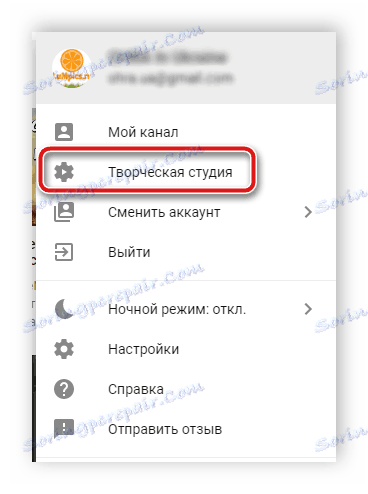
Читайте також: Рішення проблем зі входом в YouTube-аккаунт
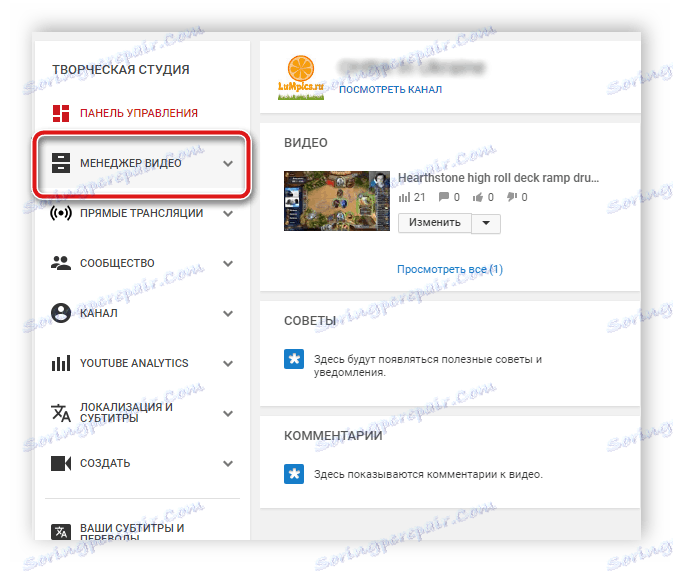
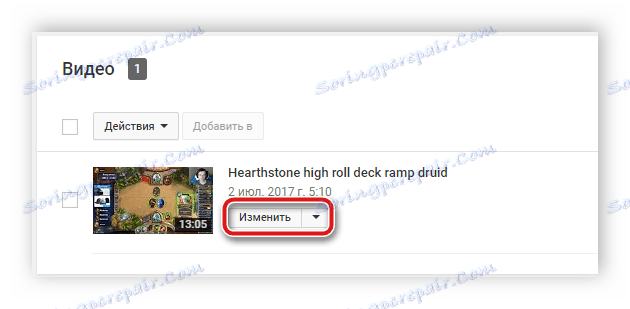
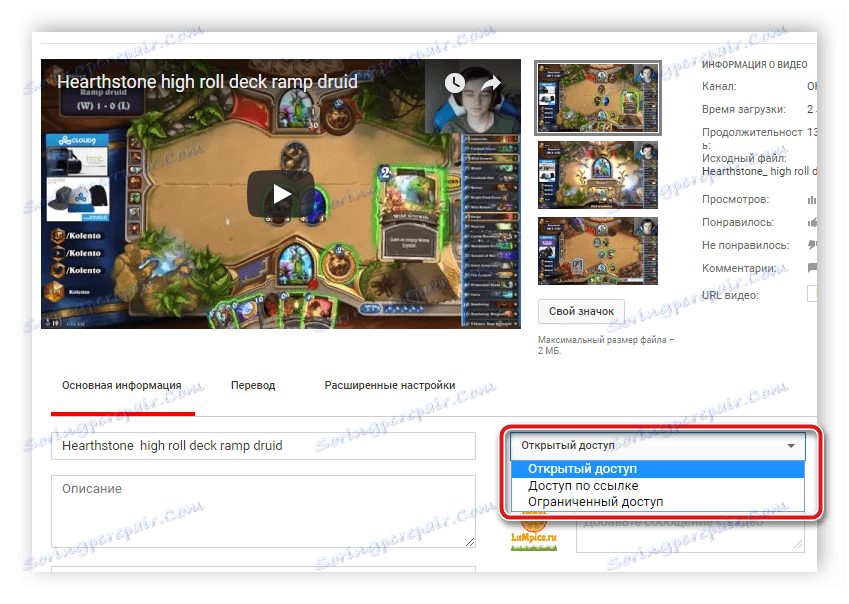
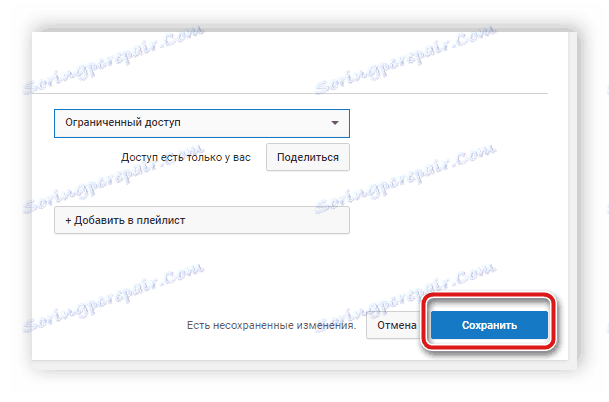
На цьому весь процес закінчено. Тепер переглядати ролик зможуть тільки певні користувачі або ті, хто знає посилання на нього. Ви можете в будь-який момент знову перейти в менеджер і змінити статус записи.
Приховуємо відео в мобільному додатку YouTube
На жаль, в мобільному додатку YouTube немає повноцінного редактора записів в такому вигляді, як він представлений в повній версії сайту. Однак більшість функцій присутні і в додатку. Приховати ролик в Ютубі на телефоні дуже просто, необхідно виконати всього кілька дій:
- Натисніть на свою аватарку в правому верхньому кутку і виберіть пункт «Мій канал».
- Перейдіть у вкладку «Відео», знайдіть необхідний запис і натисніть на значок у вигляді трьох точок біля неї, щоб відкрити спливаюче меню. Виберіть пункт «Змінити».
- Відкриється нове вікно зміни даних. Тут, як і на комп'ютері, представлено три види конфіденційності. Виберіть підходящий і збережіть налаштування.


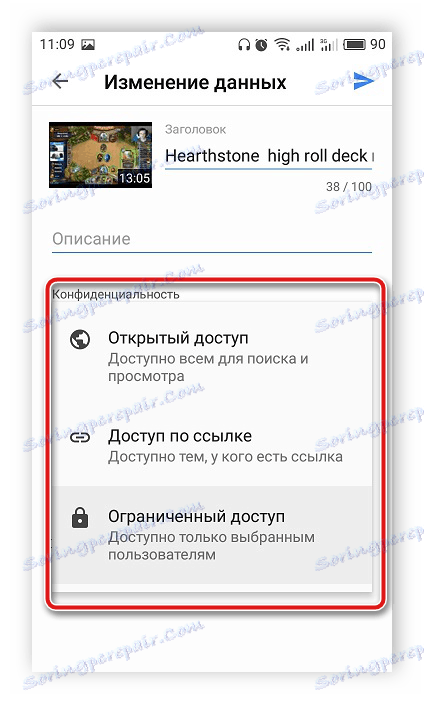
Кожен ролик у вкладці «Відео», маючи певний рівень доступу, володіє прикріпленим до нього значком, що дозволяє відразу визначити конфіденційність, не переходячи до налаштувань. Символ у вигляді замку означає, що активний обмежений доступ, а у вигляді посилання - тільки при наявності URL відео.
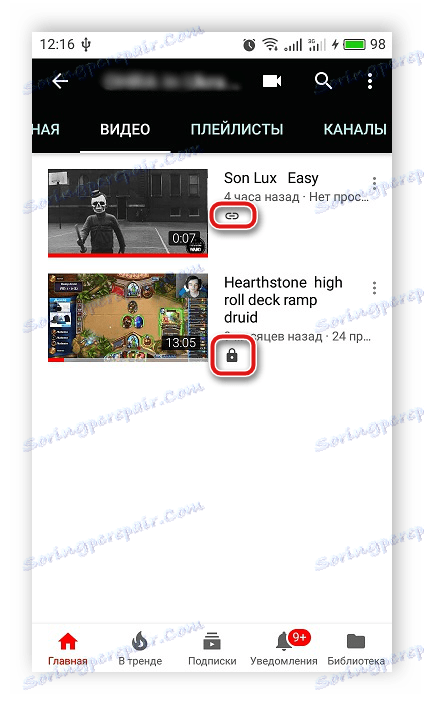
Ділимося роликом з обмеженим доступом
Як було сказано раніше, приховані відео відкриті тільки для вас і користувачам, яким ви дозволили їх переглядати. Щоб поділитися прихованою записом, виконайте наступні дії:
- Перейдіть в «Творча студія».
- Виберіть розділ «Менеджер відео».
- Знайдіть потрібний ролик і натисніть «Змінити».
- У самому низу вікна знайдіть кнопку «Поділитися».
- Введіть електронні адреси необхідних користувачів і натисніть "ОК".
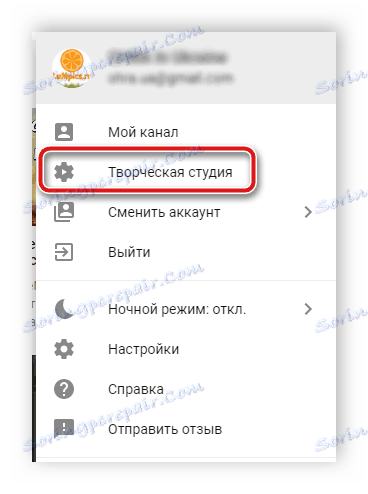
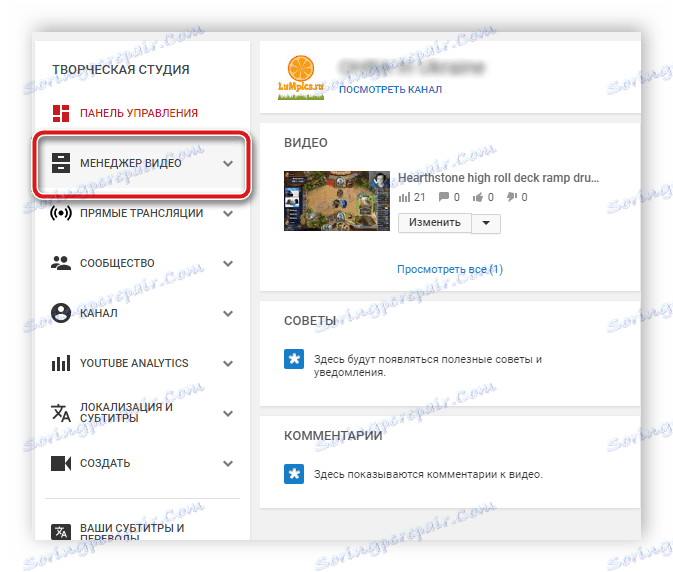
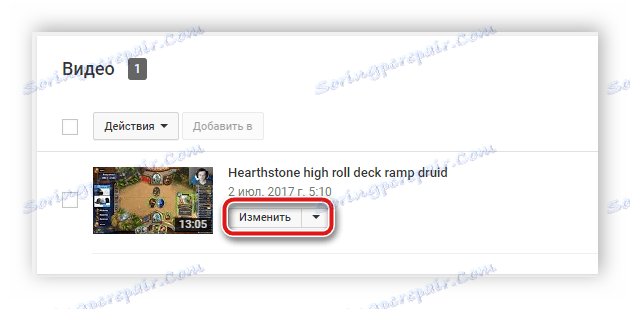
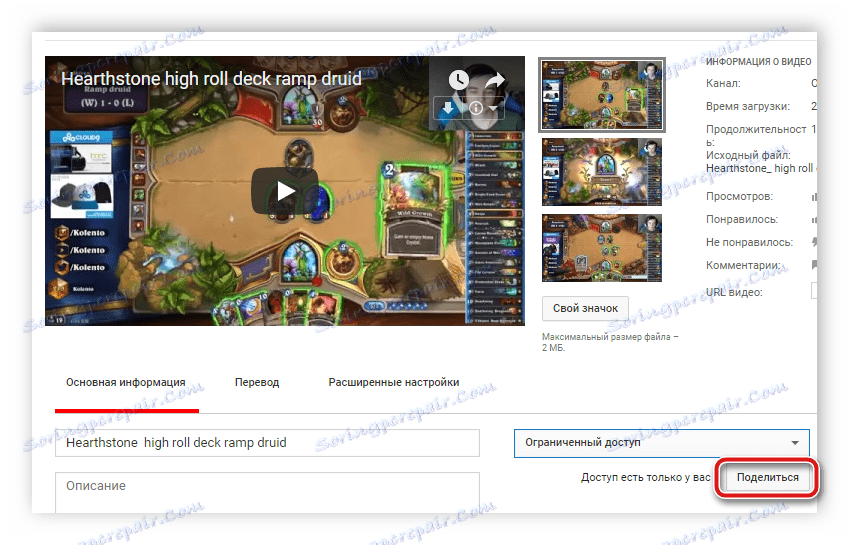
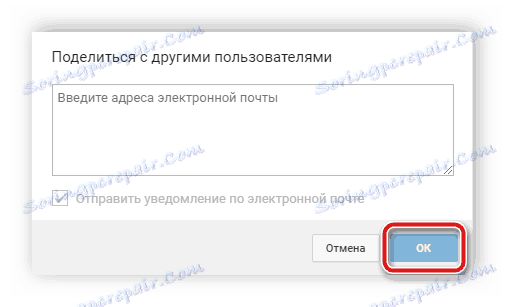
У мобільному додатку YouTube ділитися роликами можна приблизно таким же способом, але є невеликі відмінності. Щоб відкрити для певних користувачів відео з обмеженим доступом, вам потрібно:
- Тапнуть на аватарку вгорі вікна YouTube і вибрати «Мій канал».
- Перейти у вкладку «Відео», вказати запис з обмеженим доступом і вибрати «Поділитися».
- Підтвердіть дію, щоб перейти до вибору користувачів.
- Тепер позначте кілька контактів або надішліть посилання через будь-яку зручну соціальну мережу.
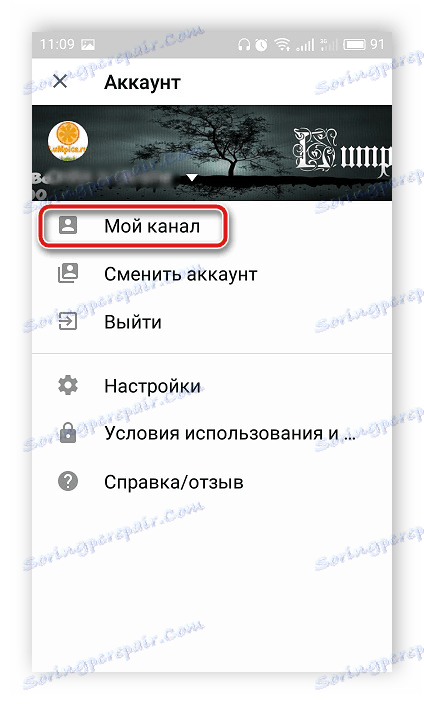
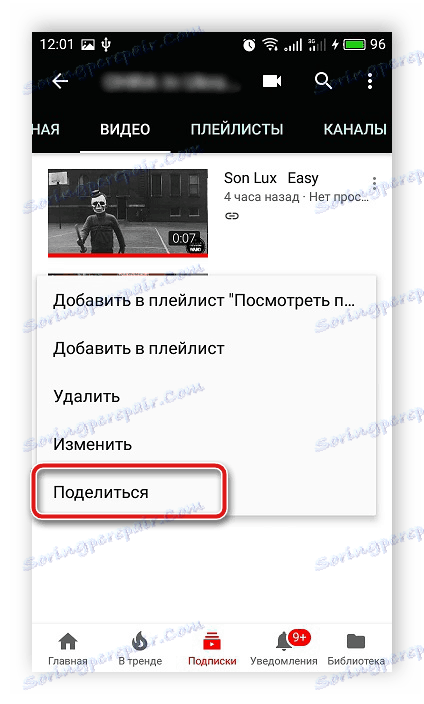
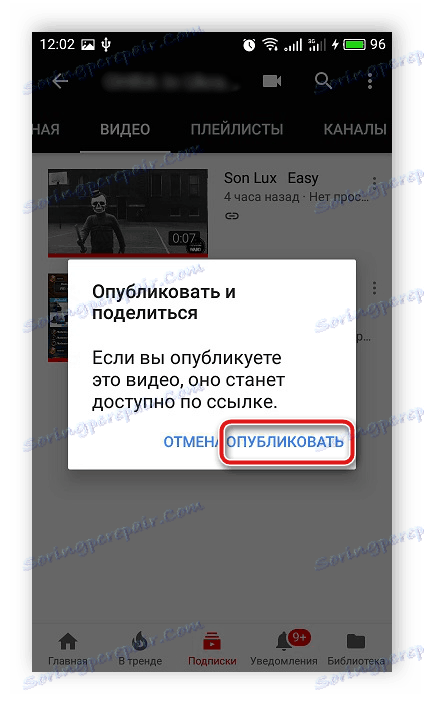
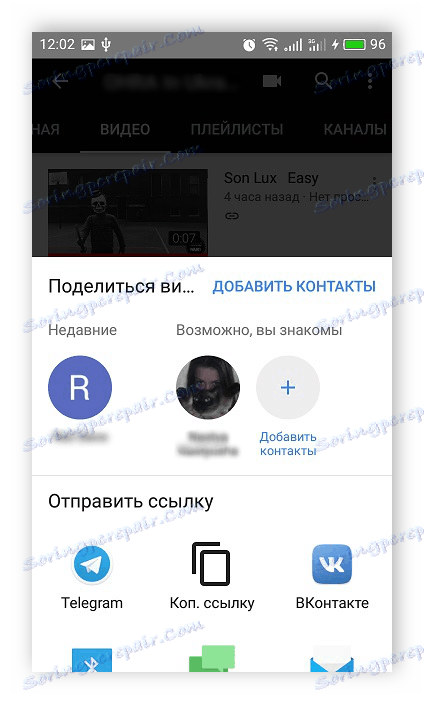
Читайте також: Рішення проблем з непрацюючим YouTube на Android
Сьогодні ми докладно розповіли про те, як приховати від користувачів ролик на YouTube. Як бачите, робиться це зовсім просто, всього в кілька кліків. Від користувача потрібно тільки слідувати інструкції і не забувати зберігати зміни.